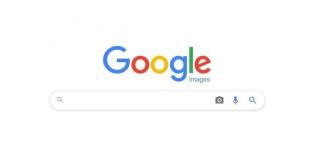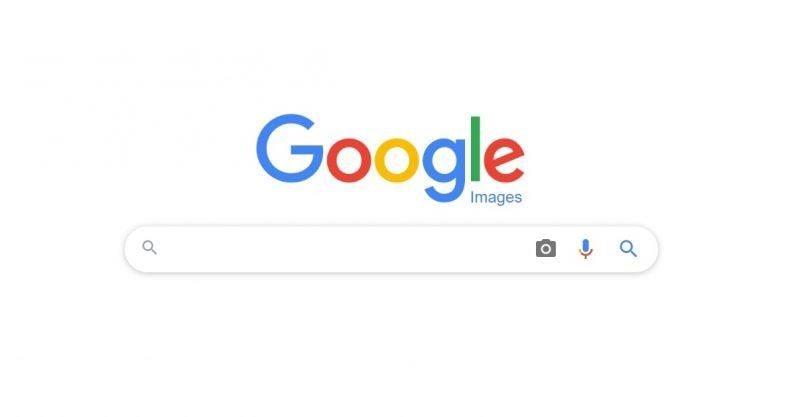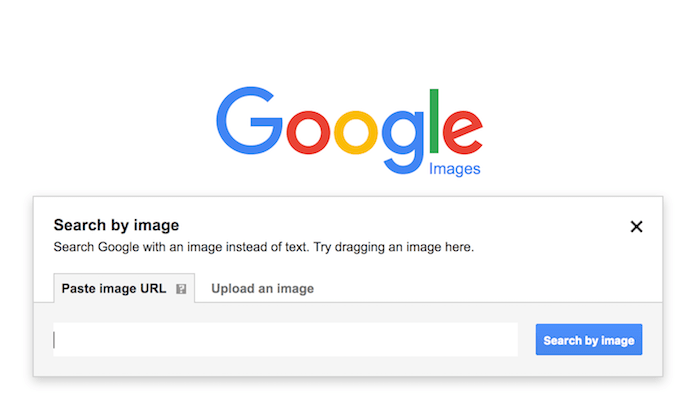Daripada kertas dinding kepada pakaian bergaya yang bergaya kepada mencari hampir semua perkara, Google ialah enjin carian yang sentiasa digunakan kami. Hanya dalam beberapa saat, kami mendapat beribu-ribu hasil yang berkaitan dengan pertanyaan carian kami. Tiada siapa atau tiada tempat yang lebih baik daripada Google—sesungguhnya.
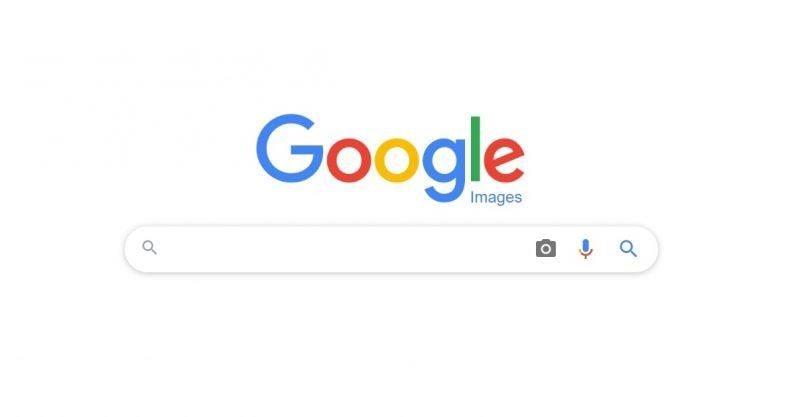
Sumber Imej: The Next Web
Adakah anda tahu anda boleh menapis hasil carian anda pada Imej Google berdasarkan jenis fail, warna, saiz imej? Ingin menggunakan carian imej Google seperti pakar daripada menggunakan operator carian lanjutan kepada menguasai carian imej terbalik? Berikut ialah sekumpulan petua dan helah Carian Imej Google untuk kekal di atas permainan anda.
Mari kita mulakan dan lihat cara kita boleh menggunakan alat carian Google sepenuhnya.
Isih Hasil Carian
Sebaik sahaja anda menekan enter pada carian Imej Google; anda melihat banyak hasil yang muncul pada skrin. Ada kalanya anda tidak dapat mencari perkara yang anda cari tidak kira berapa lama anda terus meleret ke bawah halaman hasil. Untuk mengatasi masalah ini, Google menawarkan cara intuitif untuk mengisih hasil carian di mana anda boleh menapis imej berdasarkan jenis fail, saiz, warna dan banyak lagi.
Untuk mengisih hasil carian imej anda, berikut ialah perkara yang perlu anda lakukan. Taipkan apa sahaja dalam kotak carian Google Images dan tekan enter. Sekarang betul-betul di bawah kotak carian, anda akan melihat pilihan "Alat". Ketik padanya dan kemudian tentukan kriteria isihan anda tentang cara anda ingin memperhalusi imej seperti saiz, warna, hak penggunaan, masa dan banyak lagi. Melakukannya akan membantu anda mendapatkan hasil dengan lebih pantas kerana anda boleh menemui perkara yang anda cari dengan mudah dalam beberapa saat sahaja.
Carian Terperinci Berdasarkan jenis Fail
Satu lagi hack berguna yang boleh anda cuba pada Google Images ialah mencuba carian lanjutan berdasarkan jenis fail imej. Sebagai contoh, katakan jika anda hanya mencari imej PNG atau imej BMP atau sebut sebarang jenis fail tertentu. Sekarang untuk memulakan carian anda, taipkan apa sahaja dalam kotak carian dan kemudian akhiran dengan rentetan "jenis fail: [sambungan fail]".
Sebagai contoh, jika anda sedang mencari imej kereta dalam sambungan PNG kemudian taip "jenis fail kereta: PNG" dalam kotak carian dan kemudian tekan enter.
Cari mengikut Imej: Carian Imej Songsang
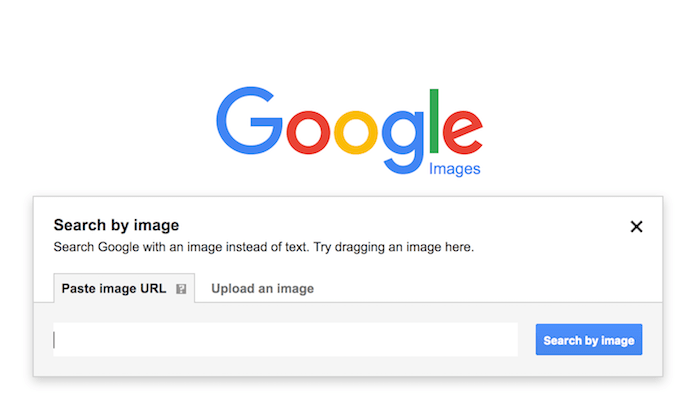
Carian Imej Terbalik ialah konsep baharu yang menjadikan hidup kita lebih mudah. Katakan, anda sudah mempunyai imej objek antik dan jika anda tidak pasti tentang butiran, spesifikasi dan harga yang tepat, anda boleh menggunakan Carian Imej Songsang dalam senario ini. Untuk melakukan carian imej terbalik pada Google Images, mula-mula, pergi ke halaman utama Google Images , ketik ikon kamera di sebelah bar carian, muat naik mana-mana imej yang anda perlu cari dan kemudian tekan enter. Sebaik sahaja anda memuat naik imej, anda akan melihat beribu-ribu hasil carian dalam bentuk halaman web dan teks merangkak pada skrin yang berkaitan dengan pertanyaan carian anda. Hebat kan?
Tetapan Carian Imej Terperinci
Carian Imej Google juga menawarkan beberapa pilihan carian lanjutan terbina untuk menawarkan pengalaman carian imej yang lancar. Untuk mengakses tetapan lanjutan, Buka Imej Google, taipkan pertanyaan carian anda, ketik pada pilihan Tetapan betul-betul di bawah kotak carian dan kemudian pilih "Carian Terperinci" daripada menu. Melakukannya akan mengubah hala anda ke tetingkap baharu dengan banyak pilihan carian untuk mengecilkan hasil carian anda.
Baca Juga: Jangan lupa lihat 4 alternatif Carian Imej Google terbaik yang boleh anda gunakan sebaik mungkin.
Berikut ialah sekumpulan petua dan helah Google Images untuk menguasai kemahiran mencari. Kami harap anda belajar sesuatu yang baru hari ini. Kami harap anda memanfaatkan sepenuhnya petua yang dinyatakan di atas untuk menggunakan Imej Google seperti seorang profesional.